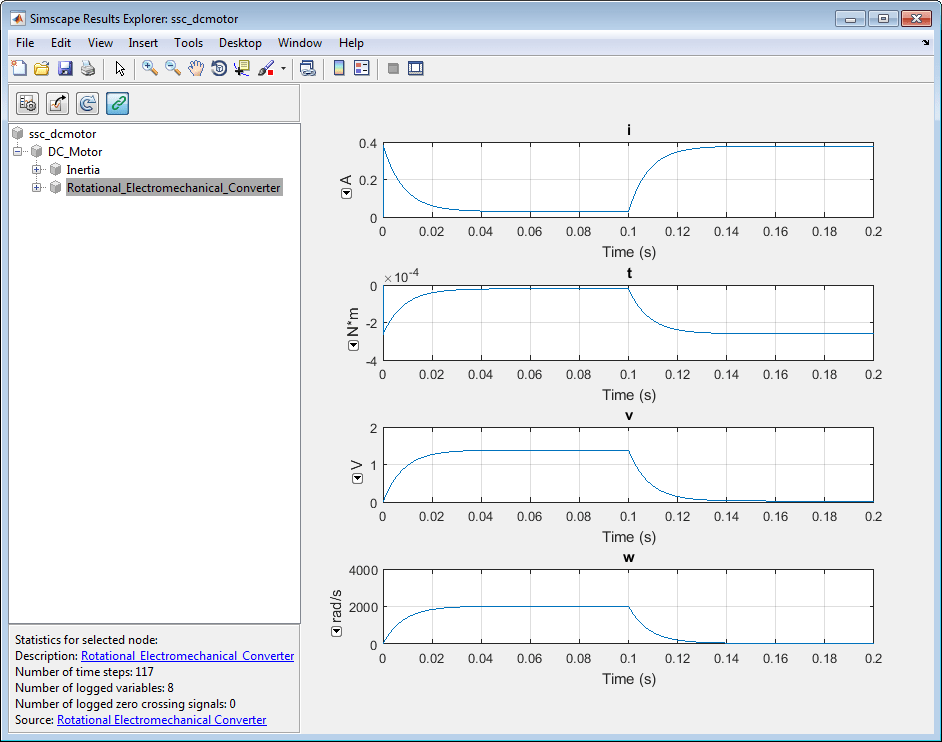В этом примере показано, как можно задать модель для записи данных моделирования только для выбранных блоков и как просмотреть данные моделирования Simscape™ проводнике результатов.
Откройте модель примера двигателя постоянного тока с постоянными магнитами путем ввода ssc_dcmotor в MATLAB® Командное окно. Дважды кликните подсистему двигателя постоянного тока, чтобы открыть ее.
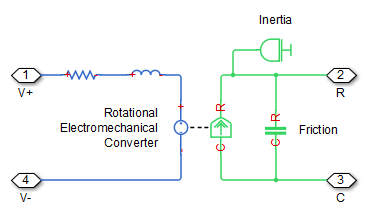
Откройте диалоговое окно Параметры конфигурации, а затем на левой панели выберите Simscape. В этой модели примера включена регистрация данных для всей модели. Чтобы включить логгирование данных на блоковом базисе, установите параметр Log simulation data равным Use local settings и нажмите OK.
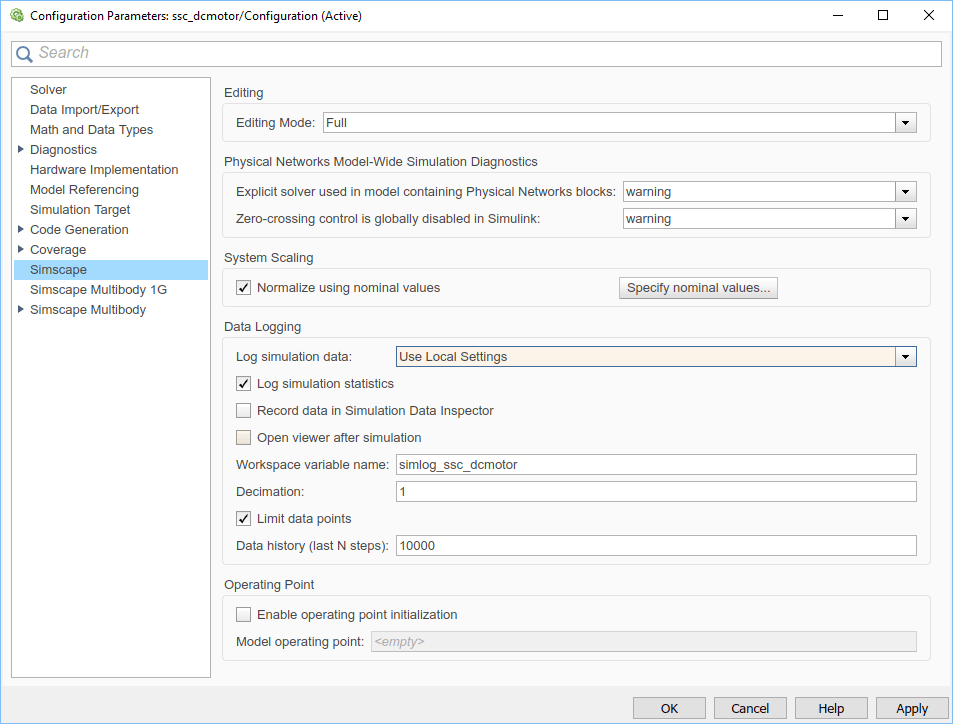
Выберите блоки для логгирования данных. Щелкните правой кнопкой мыши блок Вращательный электромеханический преобразователь (Rotational Electromechanical Converter). В контекстном меню выберите Simscape > Log simulation data .
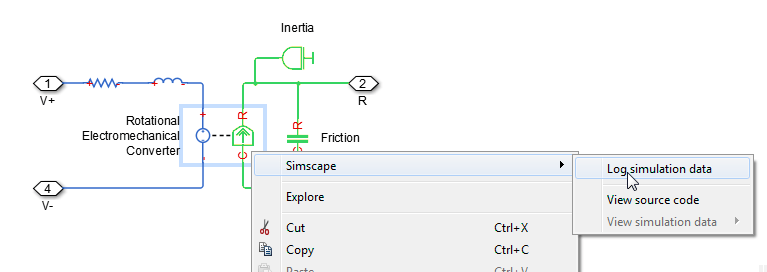
После выбора блока для логгирования данных перед опцией Log simulation data в контекстном меню этого блока появляется флажок.
Щелкните правой кнопкой мыши блок Inertia и выберите его для логгирования данных, как описано на предыдущем шаге.
Симулируйте модель. Это создает переменную рабочей области с именем simlog_ssc_dcmotor (как задано параметром Workspace variable name), который содержит данные моделирования только для выбранных блоков.
Чтобы открыть Simscape Results Explorer, щелкните правой кнопкой мыши один из блоков, ранее выбранных для логгирования данных, например, блок Вращательный Электромеханический Конвертер. В контекстном меню выберите Simscape > View simulation data > simlog_ssc_dcmotor.
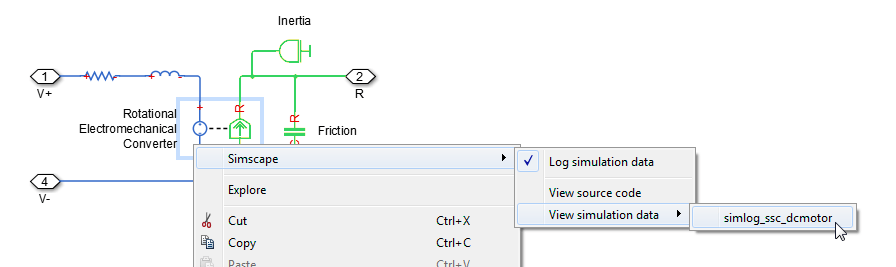
Примечание
Если щелкнуть правой кнопкой мыши блок, который не был выбран для логгирования данных моделирования, например, блок Крутящий Момент Нагрузки, опция View simulation data недоступна.
Если вы меняете имя переменной журнала между запусками симуляции, в контекстном меню перечисляются имена всех переменных журнала, связанных с блоком. Например, чтобы сравнить данные из двух запусков симуляции, можно использовать различные имена переменных (такие как simlog1 и simlog2). Откройте окно Simscape Results Explorer с simlog1 результаты, затем отсоедините его от сеанса и откройте другое окно с simlog2 результаты. Дополнительные сведения см. в разделе О Simscape Results Explorer.
Откроется окно Simscape Results Explorer со Rotational_Electromechanical_Converter узел, уже выбранный на левой панели, и все графики узлов для этого блока отображаются на правой панели. Можно видеть, что он содержит данные моделирования только для двух выбранных блоков, Rotational Electromechanical Converter и Inertia.